Discord je bezplatná platforma VoIP pro komunitu videoher. Nabízí textovou, obrazovou, obrazovou a zvukovou komunikaci mezi uživateli chatovacího kanálu. Discord používá vybraný mikrofon k odesílání uživatelského zvuku ostatním uživatelům na kanálu.
Někteří uživatelé však nahlásili, že diskord zvedl problémy se zvukem her na fóru komunity. K tomuto problému může dojít z několika důvodů, včetně nesprávného nastavení zvuku a poškozených ovladačů zvuku.
Pokud vás tato chyba také trápí, zde je několik tipů na řešení potíží, které vám pomohou vyřešit problém se zvukem hry Discord v systému Windows.
Co dělat, když Discord snímá zvuk hry?
1. Zkontrolujte nastavení Stereo Mix
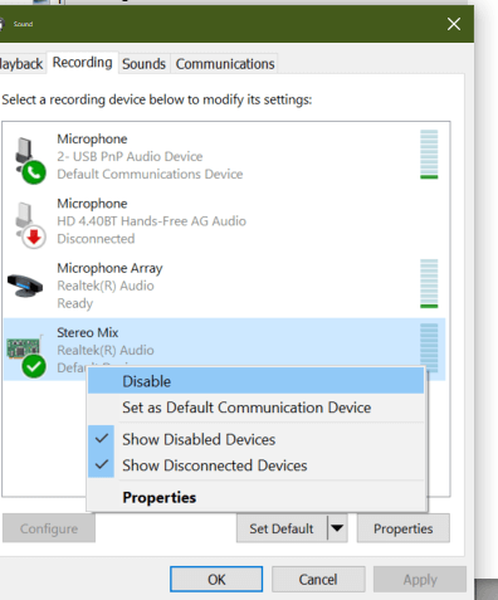
- Klikněte pravým tlačítkem na ikonu mluvčí ikona na hlavním panelu.
- Vybrat Zvuky volba.
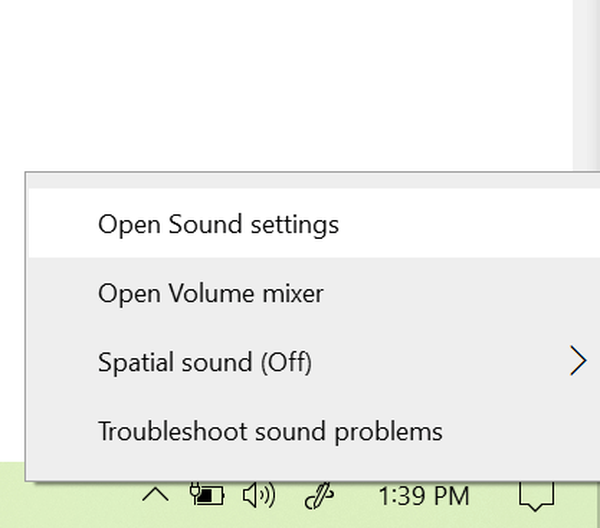
- Pokud Zvuky možnost není viditelná, klikněte na Otevřete nastavení zvuku.
- Přejděte dolů na Související nastavení a poté klikněte na Ovládací panel zvuku.
- V okně Zvuk otevřete Záznam záložka.
- Klikněte pravým tlačítkem na ikonu Stereo mix zařízení a vyberte Zakázat.
- Zavři Ovládací panel zvuku.
- Spusťte diskord a klikněte na ikonu Uživatelské nastavení ikona (ikona Grear).
- Vybrat Nastavení hlasu a videa možnost z levého podokna.
- Klikněte na rozevírací nabídku pod položkou Výstupní zařízení sekci a vyberte svoji sluchátka jako výstupní zařízení.
- Vyberte svůj mikrofon jako Vstupní zařízení.
- Uložte změnu a znovu spusťte Discord. Zkontrolujte, zda je vyřešen problém se svolením hry Discord.
Stále mrzne Discord? Zde je postup, jak to trvale opravit
2. Změňte nastavení mikrofonu
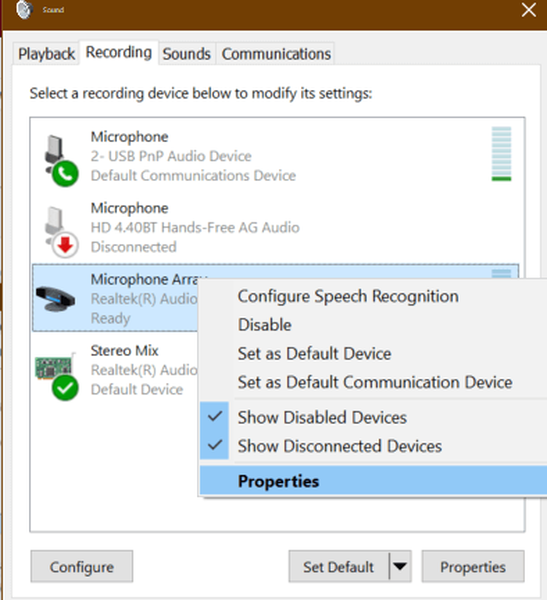
- Klikněte pravým tlačítkem na ikonu Objem ikona na hlavním panelu.
- Vybrat Zvuky.
- Pokud možnost Zvuky není k dispozici, přejděte na Otevřete Nastavení zvuku> Související nastavení> Otevřete Ovládací panely zvuku.
- V Zvuk okno, otevřete Záznam záložka.
- Pravým tlačítkem klikněte na své mikrofonní zařízení a vyberte Vlastnosti.
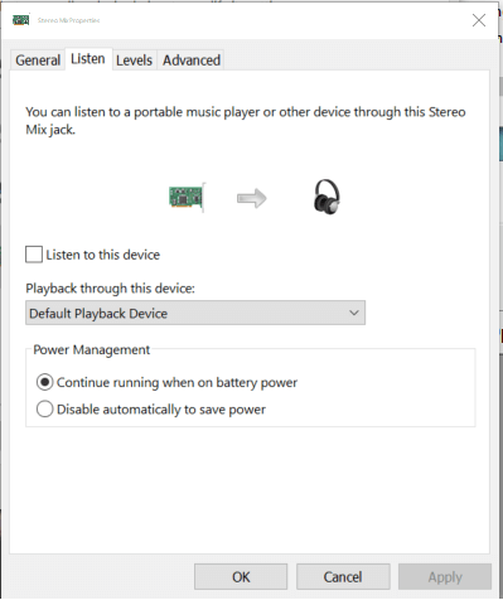
- V Vlastnosti mikrofonu okno, otevřete Poslouchat záložka.
- Zrušte zaškrtnutí políčka Poslouchejte toto zařízení box.
- Otevři Pokročilý záložka.
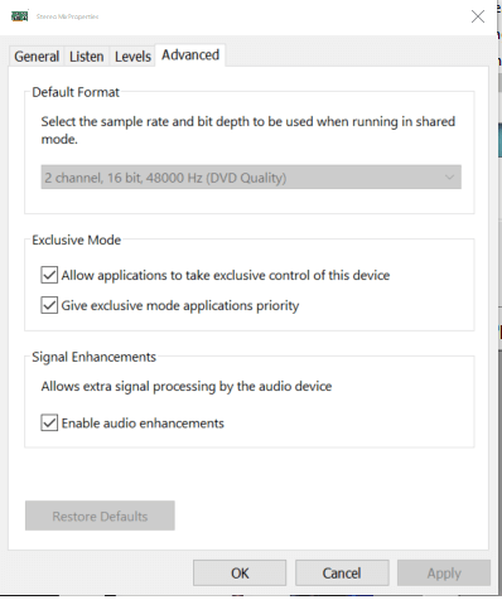
- Zkontrolujte, zda jsou zaškrtnuty následující možnosti:
Povolte aplikacím převzít výlučnou kontrolu nad tímto zařízením
Dejte přednost aplikacím v exkluzivním režimu - Klepněte na Aplikovat a OK uložit změny.
Po změně nastavení mikrofonu otevřete Discord a zkontrolujte, zda je problém se zvukem Discord vyřešen.
3. Aktualizujte zvukové ovladače
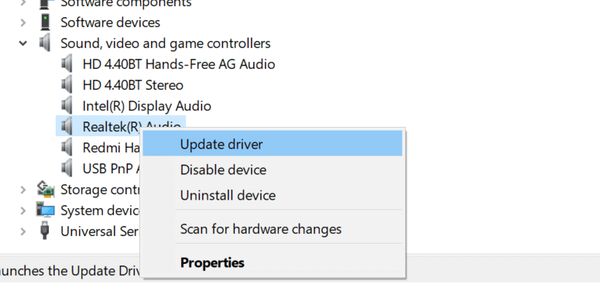
- lis Windows Key + R otevřete Spustit.
- Typ devmgmt.msc a klikněte OK otevřít Správce zařízení.
- Ve Správci zařízení rozbalte Ovladače zvuku, videa a her kategorie.
- Klepněte pravým tlačítkem myši na zvukové zařízení a vyberte Aktualizujte ovladač.
- Vybrat Vyhledejte automaticky aktualizovaný software ovladače volba.
- Windows stáhnou a nainstalují všechny čekající aktualizace zvukových ovladačů.
- Dále klepněte pravým tlačítkem myši na svůj mikrofon zařízení a vyberte Aktualizujte ovladač.
- Vybrat Vyhledejte automaticky aktualizovaný software ovladače možnost a nechte Windows nainstalovat všechny čekající aktualizace ovladače.
- Zavřete Správce zařízení a zkontrolujte všechna vylepšení.
4. Zakažte ovladače zvuku
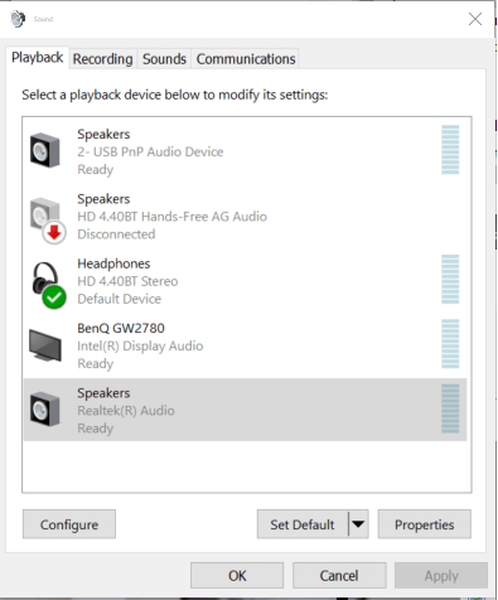
- Otevřete Ovládací panely zvuku. Klikněte pravým tlačítkem na ikonu ikona reproduktoru> Zvuk.
- Nebo Otevřete Nastavení zvuku> Otevřít Ovládací panely zvuku.
- V okně Zvuk otevřete Přehrávání záložka.
- Klepněte pravým tlačítkem na Reproduktor Realtek a vyberte Zakázat.
- Dále klepněte pravým tlačítkem na NVIDIA Vysoké rozlišení a vyberte Zakázat.
- Klepněte na Aplikovat a OK uložit změny.
- Zavřete ovládací panel zvuku a zkontrolujte všechna vylepšení.
Discord vyzvednutí zvuku hry se spustí kvůli nesprávně nakonfigurovanému záznamovému nebo přehrávacímu zařízení. Postupně proveďte všechny kroky v tomto článku, abyste problém vyřešili a pokračovali v chatovací relaci na Discordu.
Nejčastější dotazy: Další informace o tom, jak Discord zachytil zvuk hry
- Proč Discord snímá zvuk hry?
Pokud je nahrávací zařízení nebo přehrávací zařízení nesprávně nakonfigurováno, může Discord vyzvednout zvuk hry.
- Proč neslyším svou hru, když jsem v Discordu?
K tomuto problému může dojít, pokud zvukové zařízení nebo nastavení není správně nakonfigurováno. Může se to stát také kvůli závadě nebo chybě v aplikaci Discord. Jedním ze způsobů, jak to opravit, je aktualizace zvukových ovladačů pomocí jedné z metod uvedených v této příručce.
- Je svár zdarma?
Ano, Discord je zcela zdarma bez skrytých nákladů nebo omezení, což z něj činí jeden z nejlepších herních VoIP programů.
- Problémy sváru
 Friendoffriends
Friendoffriends


![Všechny problémy opravené kumulativní aktualizací Windows Update [květen 2014]](https://friend-of-friends.com/storage/img/images/all-the-issues-fixed-by-windows-update-rollup-[may-2014].jpg)
